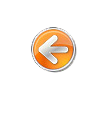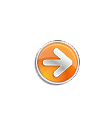Postingan ini adalah Kelanjutan dari Postingan sebelumnya Cara menaikan Pengunjung Blog..
walau sebenarnya tidak ada hubungannya...hehe
Sebenarnya pembuatan toolbar ini cukup mudah tinggal mengikuti petunjuk yang telah disebutkan sendiri saat kita akan membuat toolbar ini di websitenya wibiya. Dan ternyata saat browsingpun saya banyak sekali menemukan tutorial serupa, ya untuk menambah khazanah postingan tidak ada salahnya saya buat juga postingan ini sekaligus menjawab pertanyaan teman-teman blogger yang setia berkunjung ke situs ini.
Tanpa panjang lebar langsung saja berikut tahapan-tahapan membuat toolbar wibiya.
- Masuk ke websitenya Wibiya, klik disini.
- Klik tombol “Get it Now“
- Create An Account. Isi data untuk pembuatan akun di Wibiya berupa Full Name (nama lengkap), Email Address (surel), Password (sandi), Site Url (link blog Anda), Site Name (nama blog), Site Language (bahasa). Data tersebut terutama email address dan password berguna untuk masuk ke wibiya.com untuk mengedit toolbar wibiya yang Anda buat jika nanti ada kekurangan. Jika sudah klik next.
- Select Your Theme. Memilih warna design toolbar yang ingin tampil. Pada langkah ini pun Anda bisa mengubah favicon blog Anda di samping kiri. Jika sudah klik Next.
- Select Your Apps. Pada tahap ini kita bisa memilih aplikasi yang kita inginkan tampil pada toolbar wibiya nantinya. Sorot aplikasi dengan mouse dan klik “Add to Toolbar” untuk memilih aplikasi atau sebaliknya “Remove from Toolbar” untuk tidak menggunakan salah satu aplikasi yang ada. Catatan: Biasanya wibiya secara default telah memilihkan aplikasi apa saja yang diperlukan tampil pada toolbar wibiya Anda nantinya, yaitu berupa; Subscribe, Twitter Dashboard, Facebook Page, Real Time Users, iTranslation, Smart Share, Youtube Video Gallery, Social Chat, facebook Like Button, Live Notifications, Tweet Button. Jika sudah klik next.
- Final details. Anda akan diminta memasukkan informasi yang berhubungan dengan aplikasi terpilih agar aplikasi tersebut berfungsi dengan baik. Misal memasukkan link RSS Feed, memasukkan ID fan page yang hanya berupa angka-angka, dan lainnya. Jika sudah klik DONE.
- Pilih Platform. Jenis platform blog Anda untuk “menginstal” toolbar wibiya ini. Dan ikuti petunjuk selanjutnya.
- Sukses, selamat menikmati toolbar wibiya Anda
Demikian dan Saya harap Kalian Bisa...
Rate this posting: {[[' ']]}
']]}